Discord automaticky vybírá serverovou oblast, přes kterou probíhá vaše hlasová komunikace. Nicméně, změna této oblasti může vylepšit kvalitu hlasových hovorů, zejména když komunikujete s lidmi, kteří se nacházejí v jiných částech světa.
Abyste mohli změnit serverovou oblast, musíte mít na daném Discord serveru roli administrátora nebo vlastníka. Všichni uživatelé na stejném serveru využívají pro komunikaci stejnou nastavenou oblast. Během přímých hlasových hovorů je rovněž možné měnit oblast serveru, ale tato funkce je dostupná pouze v desktopové verzi aplikace.
Úprava serverové oblasti na PC nebo Mac
Uživatelské rozhraní Discordu je identické jak ve Windows, tak i v macOS. Postup pro změnu serverové oblasti je tedy stejný, ať už používáte aplikaci Discord nebo webovou verzi.
Po spuštění Discordu a otevření požadovaného serveru klikněte na šipku směřující dolů, která se nachází vedle názvu serveru v horní části levého panelu. Poté vyberte možnost „Nastavení serveru“.
V záložce „Přehled“ najdete různá nastavení serveru, včetně aktuálně nastavené serverové oblasti. Pro její změnu klikněte na tlačítko „Změnit“.
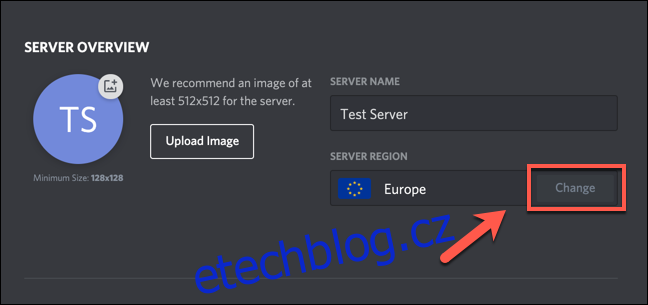
V zobrazené nabídce „Vyberte serverovou oblast“ naleznete seznam dostupných lokací, včetně Evropy, Indie a různých lokací v USA.
Pro nejlepší kvalitu hlasových hovorů je obvykle doporučováno vybrat lokaci, která je geograficky nejblíže vám a ostatním členům serveru. Je možné, že budete muset vyzkoušet více lokací, než najdete tu s optimální kvalitou. Naštěstí změna serverové oblasti způsobuje pouze minimální krátkodobé přerušení hovorů.
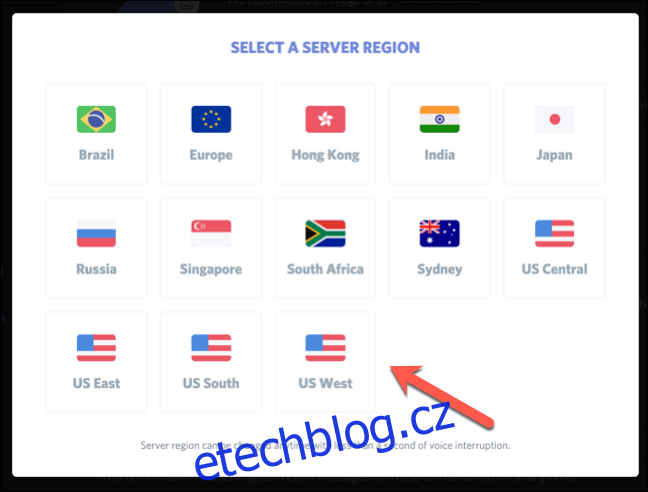
Po výběru nové serverové oblasti dojde k její automatické aplikaci, a všechny stávající hlasové hovory budou okamžitě přesměrovány na novou oblast.
Změna serverové oblasti na mobilních zařízeních
Serverovou oblast můžete upravovat také v mobilní aplikaci Discord pro Android, iPhone nebo iPad. Následující kroky jsou obdobné pro obě platformy.
Otevřete aplikaci Discord na svém mobilním zařízení a přejděte na požadovaný server. Poté klepněte na ikonu hamburgerového menu v levém horním rohu pro zobrazení seznamu kanálů.
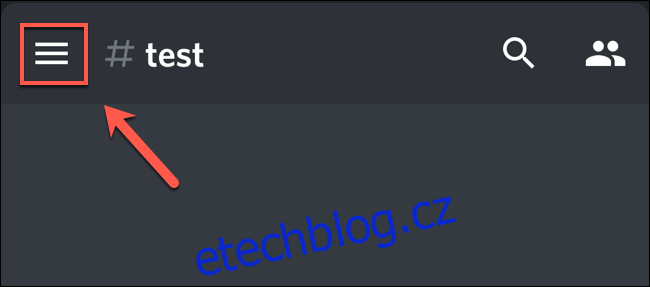
V zobrazeném seznamu kanálů klepněte na ikonu s třemi tečkami v pravém horním rohu.
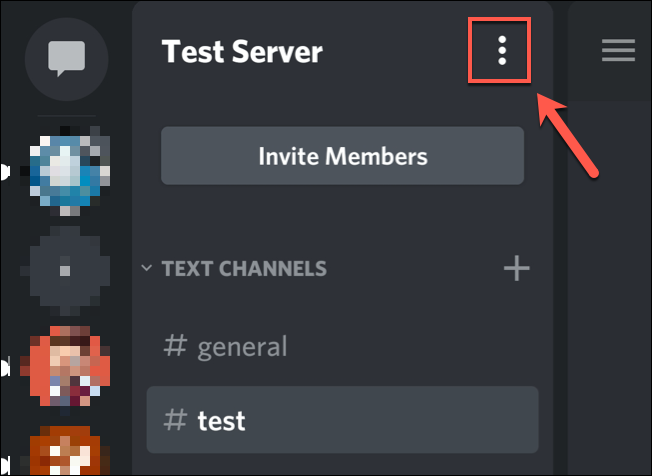
V zobrazeném okně vyberte možnost „Nastavení“.
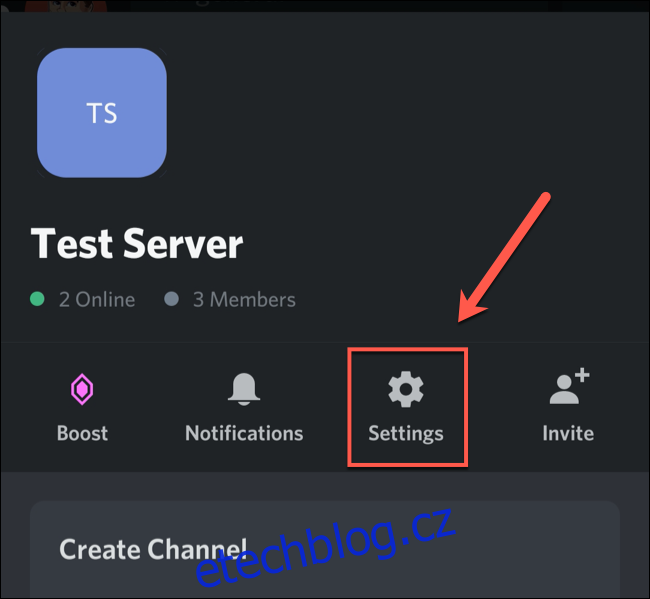
V nabídce „Nastavení serveru“ vyberte „Přehled“.
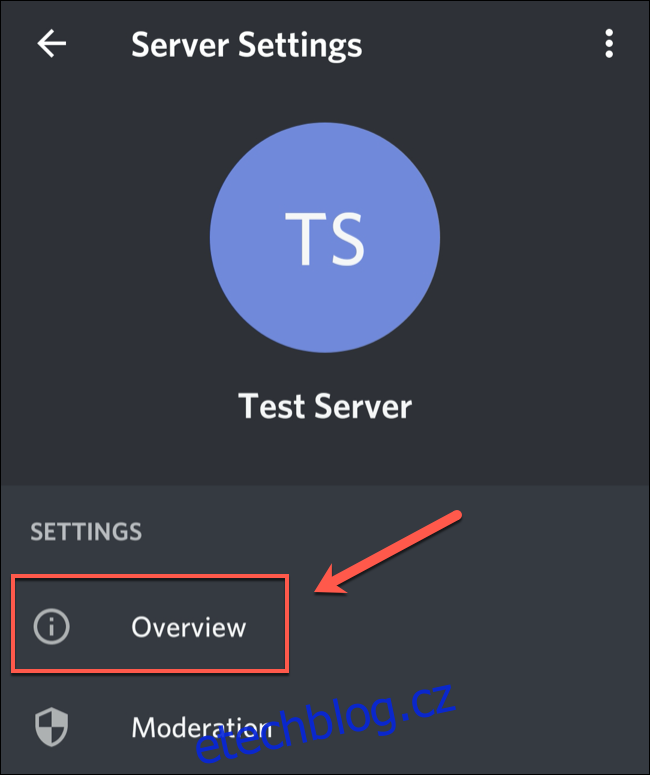
V sekci „Serverová oblast“ je zobrazena aktuálně nastavená oblast. Klepnutím na tuto možnost zobrazíte a vyberete alternativu.
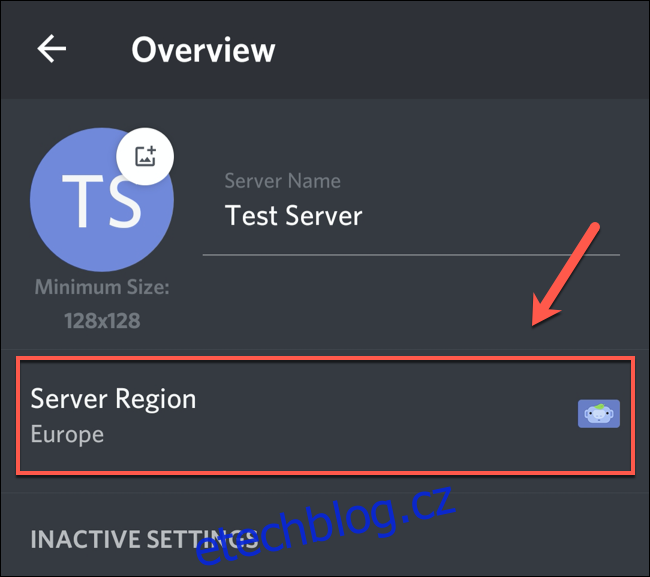
Projděte seznam a vyberte požadovanou oblast. Opět platí, že nejlepší volbou je oblast, která je geograficky co nejblíže vám a ostatním uživatelům serveru.
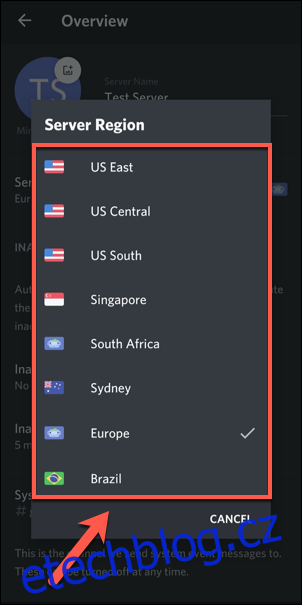
Servery, které Discord využívá pro směrování vaší hlasové komunikace, se okamžitě aktualizují.
Změna serverové oblasti během přímého hovoru
Discord umožňuje také přímou hlasovou komunikaci v přímých zprávách. Tyto hovory jsou nezávislé na serveru, což vám umožňuje změnit serverovou oblast i během hovoru.
Bohužel, tato funkce je dostupná pouze v aplikaci Discord nebo ve webové verzi pro Windows nebo macOS. Na zařízeních s Androidem, iPhonem nebo iPadem tato možnost není podporována.
Pro provedení této změny zahajte nový hlasový nebo video hovor v přímé zprávě. Hovor může být veden mezi dvěma osobami nebo v rámci skupinového hlasového hovoru.
Hovor zahájíte kliknutím na ikonu kamery nebo hlasového hovoru v přímé zprávě.
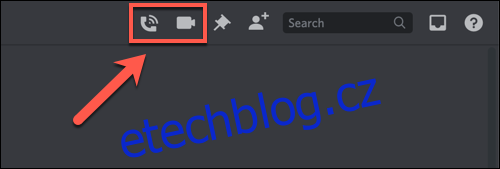
Během probíhajícího hovoru klikněte na možnost „Oblast“, která se nachází v pravém horním rohu okna chatu, a poté z rozevírací nabídky vyberte novou oblast.
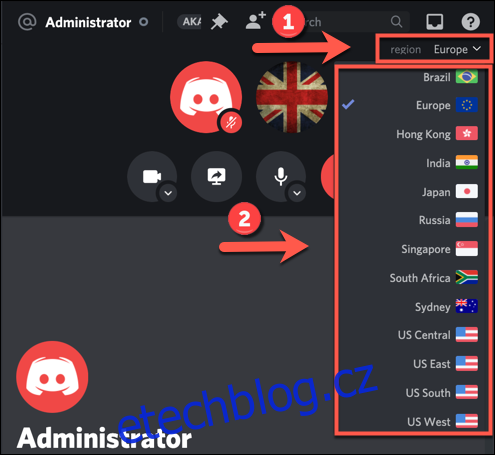
Po krátkém přerušení (obvykle kratším než jedna sekunda) bude váš hovor přesměrován přes novou serverovou oblast. Tuto operaci můžete během hovoru opakovat, a tím testovat kvalitu různých serverových oblastí.